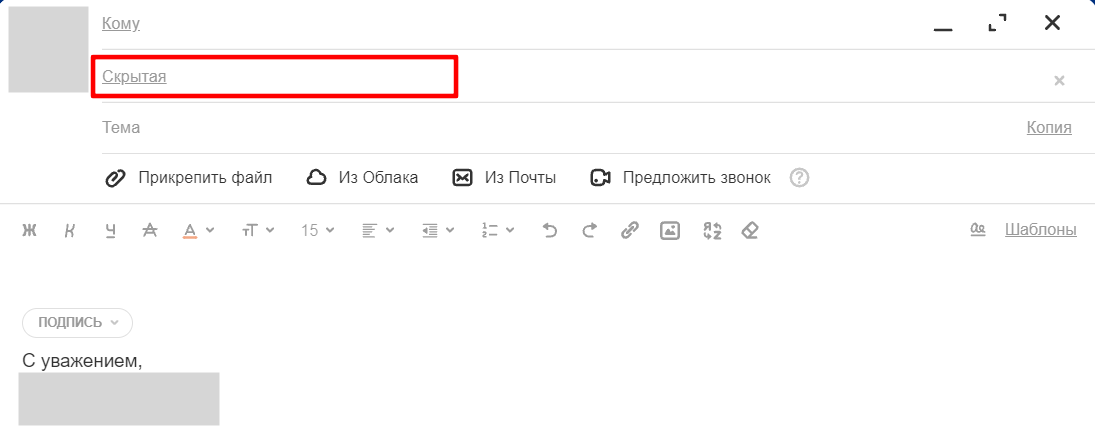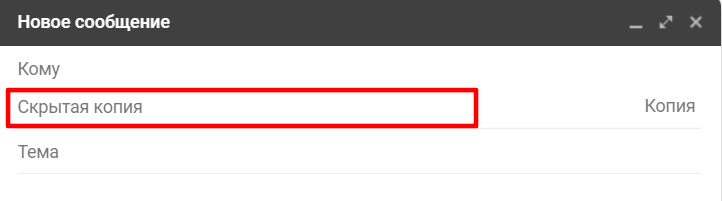что такое скрытая копия в почте яндекс
Скрытая копия письма: что это такое и для чего используется
Скрытая копия письма — это когда не все получатели одного письма знают друг о друге.
Во многих почтовых программах при отправке письма есть возможность указать не только прямого адресата, но и дополнительных получателей. Такие получатели указываются не в адресной строке «Кому», а в строке «Копия» или «Скрытая копия».
В этой статье разберёмся, что такое скрытая копия в почте, чем отличается обычная копия письма от скрытой, когда скрытая копия используется и как её сделать.
Чем копия письма отличается от скрытой копии
Копия письма
Позволяет отправлять письма тем получателям, которые не участвуют в переписке напрямую, но им важно видеть ветку диалога.
Например, вы пишите письмо в техническую поддержку, потому что у вас не работает CRM и вы не можете выполнить поручение руководителя. В поле «Кому» указываете специалиста поддержки, а в поле «Копия» — вашего руководителя. Потому что руководителю важно наблюдать за решением задачи. Так он поймёт, как скоро проблема будет решена, и вы приметесь за его поручение.
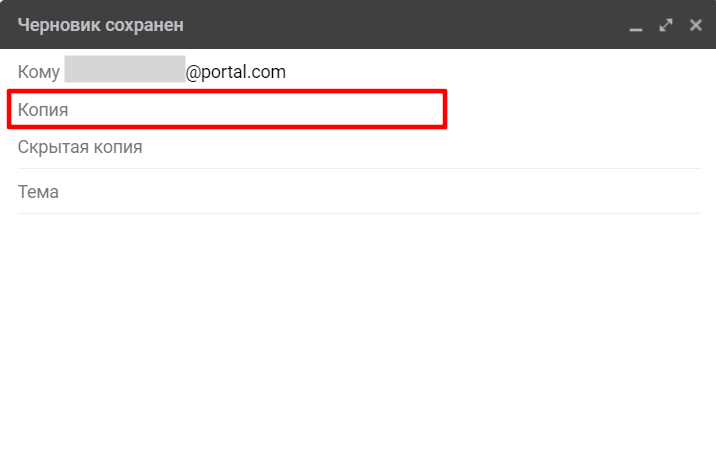
При этом специалист технической поддержки, когда получит письмо, увидит, что в копии письма указан ваш руководитель.
Скрытая копия письма
Необходима, чтобы переписку видели и другие получатели. Однако главный получатель письма, когда откроет сообщение, не увидит тех, кого вы указали в скрытой копии.
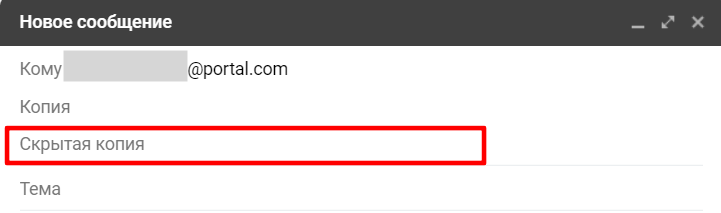
Скрытое письмо полезно, когда нужно сохранить конфиденциальность контактов, допустим, если это люди из вашей базы клиентов. Или же если вы не хотите, чтобы основные получатели знали, кто ещё получил такое же сообщение.
Что видит получатель, когда получает письмо со скрытой копией
Пользователь, который указан основным получателем, не увидит тех, кто указан в строке «Скрытая копия».
Проверим. Создадим письмо и отправим, например, на @mail.ru. В скрытой копии укажем получателя с почтовым адресом на @yandex.ru.
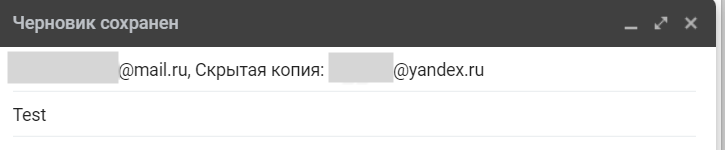
Зайдём на почтовый ящик @mail.ru, откроем письмо с темой «Тест». В копии получатель с почтовым ящиком @yandex.ru не отображается.

Как сделать скрытую копию
Строка «Скрытая копия» обычно находится под строкой «Кому». Вот где эта строка находится в интерфейсе почты Mail.ru:
А это скрытая копия на «Яндексе»:
Заключение
Скрытая копия письма позволяет отправлять письма не только основному адресату, но и ещё ряду пользователей. При этом основной адресат не увидит тех, кого вы указали в этой копии.
Такая функция полезна, когда нужно скрыть контакты от других пользователей. Или же если не нужно, чтобы основные получатели знали, кому вы ещё отправили это письмо.
Скрытая копия — это базовый функционал. Настроить её можно в любой почтовой программе.
Узнавайте об обновлениях блога Email Soldiers первым
Спасибо!
Осталось подтвердить подписку — кликнуть по кнопке в письме, которое мы вам отправили.
Следите за обновлениями в соцсетях или получайте их от нашего телеграм-бота
Копия и Скрытая копия в электронной почте
Большинство почтовых клиентов, включая Gmail, Mail.ru, Microsoft Outlook, Mozilla Thunderbird, позволяют поставить нескольких получателей в Копию(на английском языке принята аббревиатура СС), или Скрытую копию (CCB). В Копии получатели могут видеть адреса других людей. Во втором случае личность дополнительных адресатов скрыта.
Добавление адреса получателя
Чтобы указать получателя (или получателей) электронного письма, введите его адрес электронной почты в поле Кому (То):

Некоторые почтовые клиенты позволяют просто вводить имя пользователя в поле, которое затем автоматически заполняется программой.
Если Вы используете это поле для отправки электронной почты нескольким людям, каждый из них сможет увидеть полный список других получателей.
Как создать копию электронного письма
Поле CC или Копия используется для обмена электронными сообщениями более опосредованным способом, чем поле Кому. Если Вы в своем электронном письме не обращаетесь напрямую к человеку, но хотели бы, чтобы этот человек следил за обсуждением в цепочке писем или просто был в курсе этой темы, поле Копия будет отличным вариантом. Адресат, который находится в Копии письма, получает непрочитанное письмо на свой почтовый ящике, как и тот, кто был помещен в поле Кому; разница заключается только в том, кому первому Вы адресуете письмо в теле своей электронной почты. В профессиональном мире рассылка в Копии используется очень широко и служит для того, чтобы коллеги были в курсе разных событий и тем.
Вы можете перечислить получателей электронной почты, просто введя список адресов в поле Копия, которое обычно находится сразу под полем Кому. Каждый в этой цепочке адресатов сможет видеть имена и адреса электронной почты всех других получателей:
Как создать скрытую копию электронного письма
Каждый почтовый клиент (Gmail, Outlook, Mozilla Thunderbird, Yahoo и т. д.) дает возможность отправителю письма обратиться к большому числу людей, не афишируя их данные перед другими пользователям в цепочке электронной почты. Эта функция называется BCC или Скрытая копия. Вы можете скрыть получателей, введя их адреса в поле Скрытая копия вместо использования полей Кому и Копия:

Вы можете использовать эту функцию как для индивидуальных, так и для групповых писем. Это особенно полезно, если Вы хотите сохранить конфиденциальность своих контактов, защитить их от спама и нежелательных писем или же просто, если не хотите, чтобы Ваши получатели знали, кто получил такое же сообщение.
Поле Скрытая копия не всегда доступно по умолчанию для всех почтовых клиентов. Например, в Outlook Вам нужно будет зайти в Параметры, чтобы получить доступ к настройке; в Thunderbird нужно будет выбрать эту функцию из раскрывающегося меню; в Gmail нужно нажать кнопку Копия и Скрытая копия; в Windows Live Mail Вам потребуется одновременно нажать клавиши Alt + B.
Скрытая копия в яндексе что значит. Копия и скрытая копия в электронной почте
Если вы активно используете почту при общении с клиентами и коллегами, редкий день обходится без копий. Они являются неотъемлемой частью рабочей переписки. Поэтому многие клиенты, перебираясь на Омнидеск со старой доброй почты, часто спрашивали о поддержке Cc и Bcc. До появления этой функциональности мы получили 47 (!) просьб добавить её. Цифра внушительная, ведь о своих потребностях и вопросах в лучшем случае пишут 5-7% желающих.
Перед тем, как перейти к подробностям нашей реализации копий, давайте разберёмся, что они собой представляют.
Типы получателей письма
Примеры использования копий
б. Клиент оплатил консалтинг/поддержку/разработку, и вы регулярно общаетесь с его сотрудниками. Вы добавляете его в копию (Cc), чтобы он получал все ваши ответы, мог в любой момент вклиниться в переписку и оценить качество предоставляемых вами услуг.
в. Руководитель хочет следить за общением поддержки с VIP-клиентами. В обращениях от этих клиентов руководитель добавляется в скрытую копию (Bcc), чтобы он всегда получал ваши ответы (с историей переписки).
Прелесть в том, что клиент не знает о «слежке», а руководитель может ответить лично вам и, к примеру, сделать замечание:)
г. Клиент обращается к вам, чтобы обсудить получение скидки и способы оплаты. Он сразу добавляет своего бухгалтера в копию (Cc), чтобы тот мог следить за ходом общения и принять эстафету в нужный момент.
Как мы реализовали поддержку копий?
Базовая функциональность
2) При нажатии на «Cc» появляется поле «Копия», и пропадает ссылка «Cc».
3) При нажатии на «Bcc» появляется поле «Скрытая копия», и пропадает ссылка «Bcc».
При этом пользователь из скрытой копии видит, кто был основным получателем, и может отправить письмо как сотруднику, так и сотруднику + основному получателю.
7) Поддержка копий работает и в обратном направлении. Если пользователь отправляет запрос (или новый ответ в текущую переписку) и добавляет другой адрес в Cc, мы автоматически прописываем этот адрес в поле «Копия», чтобы при ответе сотрудника письмо отправлялось на оба адреса.
Полезные фишки
9) Для каждого обращения мы запоминаем все адреса, которые указывались в полях «Получатель», «Копия» и «Скрытая копия». Поэтому после удаления адреса из поля его можно легко вернуть. Достаточно кликнуть в нужном поле, и мы предложим выбрать адрес из выпадающего списка.
Тамара Воротынцева – директор по развитию тренинговой компании «БИЗНЕС ПАРТНЕР» (Москва). Практикующий бизнес-тренер, автор книги «Строим систему обучения персонала» и публикаций в деловых изданиях России, Казахстана и Украины. Создатель интернет-рассылки: «E-mail переписка в бизнесе» на сервере subscribe.ru! Книга является практическим пособием для деловых людей, ведущих активную переписку с клиентами и партнерами. В ней представлены инструменты, которые помогут сделать электронное общение эффективным, оптимальным по времени и результату, максимально соответствующим нормам и правилам, принятым в современном деловом сообществе. Автор дает практические советы, иллюстрирует свои наблюдения случаями из жизни, приводит аргументированные выводы. Текст книги богат узнаваемыми примерами реальной деловой переписки. Автор делится своими наблюдениями, приемами, «хитростями», которые способны существенно повлиять на эффективность и результативность делового электронного письма. Если вы – деловой человек и для вас важно писать оперативно, лаконично, грамотно, в соответствии в правилами хорошего делового тона, – эта книга станет вам надежным помощником.
Книга:
Работая с полями «Кому» («То»), «Копия» («Сс»), «Скрытая копия» («Всс»), помните, что это важная часть электронного письма, влияющая на дальнейшие действия участников переписки.
«Кому» («То»). В это поле помещается адрес получателя, которому непосредственно адресовано письмо и содержащиеся в нем сведения. От основного получателя автор письма и ждет ответ. Если в это поле помещены два адресата, значит автор письма ждет ответ от каждого или кого-то из них (имейте это в виду, если ваше имя значится в списке получателей). При этом (если вы – отправитель) имейте в виду, что включать в поле «Кому» («То») более одного адресата не очень целесообразно. На письмо, отправленное нескольким адресатам, можно не получить ни одного ответа, так как каждый будет думать, что ответит другой.
Если письмо адресовано вам, но содержит в копии других получателей, обязательно используйте при ответе кнопку «Ответить всем» («Reply ALL»)! Это позволит сохранить круг адресатов, который обозначил инициатор переписки.
«Копия» («Сс»). В это поле помещайте адреса получателей, которые, по вашему мнению, должны быть в курсе переписки по данному вопросу. Эти адресаты получают информацию только «к сведению». Получатель в копии обычно не должен отвечать на письмо, но при необходимости может это сделать.
ОБРАТИТЕ ВНИМАНИЕ. ЭТО ВАЖНО!
В случае если ваше имя находится в поле «Копия» («Сс»), то, вступая в переписку, помните, что бывают ситуации, когда крайне важно быть вежливым. Используйте фразы: «Позвольте присоединиться к обсуждению», или «Позвольте присоединиться к вашему диалогу», или «Позвольте высказать мое мнение».
«Скрытая копия» («Всс»). Это поле в некоторых компаниях запрещено к использованию, так как является инструментом, противоречащим этическим нормам общения. Назначение этого поля – приглашение адресату стать «тайным свидетелем».
Если в вашей деловой практике принято использовать это поле в работе, учитывайте следующее. Получатель, находящийся в «скрытой копии», остается невидимым для основного получателя и для адресатов, стоящих в копии. Иногда бывает нелишним отправителю и «тайному получателю» иметь предварительную договоренность (или последующую информированность) о причине и целях такого способа информирования.
ОБРАТИТЕ ВНИМАНИЕ. ЭТО ВАЖНО!
«Скрытому» получателю категорически не следует вступать в переписку из этого поля.
Что такое электронная почта? В современном деловом мире это:
С этих позиций и посмотрим на работу с электронной почтой. Начнём с простого.
Оформление письма
Я пользуюсь почтовым клиентом Mozilla Thunderbird, поэтому буду рассказывать на его примере. Создадим новое письмо и пойдём сверху вниз по списку полей.
Кому. Копия. Скрытая копия
Возможно, кто-то не знает, но «Кому» в Mozilla можно изменить на «Копия» или «Скрытая копия».
Тема письма
О важности темы письма часто пишут (иногда толково) в своих корпоративных блогах профессиональные сервисы рассылок. Но там чаще всего идёт речь о продающих письмах, где тема письма решает задачу «email должны открыть».
Итак, как правильно формулировать тему письма?
Ошибка № 1 : только название компании в теме. Например, «Небо» и всё. Во-первых, наверняка вы не один из вашей компании общаетесь с этим контрагентом. Во-вторых, никакого смысла такая тема не привносит, ведь название вашей компании и так видно из адреса. В-третьих, угадайте, как будет выглядеть ваш собственный ящик при таком подходе к переписке? Примерно вот так.
Удобно искать по таким темам?
Ошибка № 2 : кричащий, продающий заголовок. Здорово, если вы умеете писать такие заголовки. Вот только уместно ли применение этих навыков в деловой переписке? Вспомните цель темы делового письма: не продать, а обеспечить идентификацию и поиск.
Текст письма
В процессе написания письма мы должны последовательно принять несколько решений.
Вопрос вежливости . В начале письма можно расплыться в любезностях или даже нежности в духе «Милый мой Родя, вот уже два месяца с лишком, как я не беседовала с тобой письменно, от чего сама страдала и даже иную ночь не спала, думая». Очень вежливо и очень затратно, как по времени на сочинение такого вступления, так и по времени собеседника на его прочтение. Переписка ведь деловая, помните? Не сочинение эпистолярного жанра на конкурс и не письмо матери Раскольникову, а деловая переписка.
Уважаем время своё и получателя!
Представляться и напоминать обстоятельства знакомства имеет смысл только в первом письме, отправляемом после мимолётной встречи на выставке. Если же это продолжение сотрудничества или текущая переписка, в первом письме в день пишем: «Здравствуйте, Иван», во втором и последующих: «Иван, …».
Обращение . Меня всегда волновал вопрос, к кому обратиться в письме, если получателей несколько. Недавно я писал письмо, обращённое к трём девушкам по имени Анна. Нисколько не сомневаясь, я написал «Здравствуйте, Анна» и не парился. Но так везёт далеко не всегда.
Что делать, если получателей три или даже семь и они не носят одно имя? Можно перечислить по именам: «Добрый день, Родион, Пульхерия, Авдотья и Пётр Петрович». Но это длинно и занимает время. Можно написать: «Здравствуйте, коллеги!».
Я для себя использую правило обращаться по имени к тому, кто стоит в поле «Кому». А к тем, кто в копии, не обращаться вообще. Это правило заодно позволяет точнее определить (одного!) адресата письма и цель этого письма.
Почему-то по умолчанию в Mozilla стоит настройка «Установить курсор после цитируемого текста». Рекомендую её поменять в меню «Инструменты» → «Параметры учётной записи» → «Составление и адресация». Должно быть так.
Цель письма . Деловые письма бывают двух видов:
Как правило, побуждающих писем в разы больше, чем отчётных. Если мы хотим чего-то добиться от собеседника, очень важно сказать об этом в письме прямым текстом. Призыв к действию должен сопровождаться обращением по имени и идти последним предложением в письме.
Неправильно : «Порфирий Петрович, я знаю, кто зарубил старушку».
Правильно : «Порфирий Петрович, это я зарубил старушку, пожалуйста, примите меры по моему аресту, устал мучиться!».
Почему корреспондент должен за вас думать, что ему делать с этим письмом? Ведь он может принять и неправильное решение.
Подпись в тексте . Она должна быть. Тем более все почтовые клиенты позволяют настроить автоподстановку подписи, например классическое «С уважением, …». В Mozilla это делается в меню «Инструменты» → «Параметры учётной записи».
Напоследок ещё одна фишка тела письма для тех собеседников, кто не любит (не может, не хочет, не имеет времени) отвечать на ваши письма. Укажите в тексте письма умолчание. Например, «Порфирий Петрович, если не придёте меня арестовывать до 12:00 пятницы, то я считаю себя амнистированным». Разумеется, срок должен быть реальным (не стоит текст из примера отправлять в пятницу в 11:50). Получатель должен физически иметь возможность прочитать и принять решение по вашему письму. Такое «умолчание» снимает с вас ответственность за неответ собеседника. Как и всегда, к применению этой фишки нужно подходить разумно. Если человек вовремя и регулярно отвечает на ваши письма, такой ультиматум может его если не обидеть, то немного напрячь или привести к решению не отвечать на письмо прямо сейчас, а заставить вас ждать пятницы.
Вложения
Ошибка : огромный размер вложения. Часто приходят письма с размером вложений до 20 МБ. Как правило, это сканы каких-нибудь документов в формате TIFF, с разрешением 600dpi. Почтовая программа корреспондента почти наверняка зависнет на несколько минут в тщетных попытках загрузить предпросмотр этого вложения. И не дай бог получателю попытаться прочитать это письмо на смартфоне…
Лично я такие письма сразу удаляю. Не хотите, чтобы ваше письмо оказалось в корзине до прочтения? Проконтролируйте размер вложения. Рекомендуется, чтобы оно было не более 3 МБ.
Что делать, если превышает?
Дорогой менеджер, ты лично готов подойти к этому уважаемому человеку и назвать его в лицо Федя?
Как-то нет, уважаемый же человек, его все по имени-отчеству называют.
Почему же ты вложение назвал «ДляФеди»? Если я прямо сейчас перешлю ему, как думаешь, он купит у нас топоры по этому КП?
Я собирался потом переименовать…
Итак, с email как «лицом» более-менее разобрались. Давайте перейдём к рассмотрению электронной почты как инструмента эффективной работы и поговорим об её отвлекающей составляющей.
Работа с письмами
У кого-то могучая сила воли позволяет не отвлекаться на уведомления, а обычным людям лучше не искушать судьбу и отключить их. В Mozillla Thunderbird это делается через меню «Инструменты» → «Настройки» → «Основные» → «При появлении новых сообщений».
Если нет уведомлений, как понять, что пришло письмо?
Очень просто. Вы сами, осознанно, выделяете время на разбор почты, откроете почтовый клиент и увидите все непрочитанные сообщения. Это можно делать два раза в день, например в обед и вечером или во время вынужденных простоев, допустим, в пробках.
Часто спрашивают, как же время реакции и срочные письма? Отвечаю: у вас нет срочных писем в почте. Если только вы не работаете в отделе клиентской поддержки (в таком отделе свой регламент работы с почтой).
Итак, уведомления мы отключили и теперь включаем почтовый клиент по своему расписанию.
Что же делать, когда мы зашли в почту и занялись деятельностью с названием «разбираю электронную почту»? Где начало и конец этой работы?
Я много слышал про систему zero inbox, но, к сожалению, не встречал ни одного человека, применяющего её. Пришлось изобретать свой велосипед. Статьи на эту тему есть на Лайфхакере. Например, « ». Ниже я расскажу о системе zero inbox в моей интерпретации. Буду благодарен, если гуру GTD отметятся в комментариях, дополнят или улучшат описанную систему.
Что делать с письмами во входящих? Нужно пройтись последовательно по каждому письму и удалить его. Да, просто выделить и нажать на клавиатуре Delete. Если не получается заставить себя удалить письмо, придётся принимать решение, что с ним делать.
Вот какие папки для длительного хранения есть у меня.
Есть и другие настройки почтового клиента, важные для работы этой системы. Во-первых, по умолчанию в Thunderbird стоит флажок «Помечать сообщения как прочитанные». Я предпочитаю делать это осознанно, поэтому флажок долой! Для этого заходим в меню «Инструменты» → «Настройки» → «Дополнительно» → «Чтение и отображение».
Итак, при правильном подходе на электронную почту должно уходить от 10 до 60 минут в день в зависимости от объёма переписки.
Да, и ещё одно. Вы ведь уже отключили уведомления о приходе новых писем? 😉
Вероятно, Вы уже обращали внимание, что при получении писем от некоторых авторов в разделе «кому» стоит список из нескольких десятков имейлов разных людей. Причем ни Вы, ни эти люди не давали своего согласия на то, чтобы эти имейлы были «засвечены». Естественно, кто-то из адресатов, отпишется от данной рассылки (нам всем надоел поток спама на наши почты). Но одно безусловно – все получатели отнесутся к автору рассылки, как к человеку непрофессиональному. И вряд ли согласятся принять его предложение.
Как же сделать так, чтобы не отправлять каждому адресату письмо отдельно и в то же время «не светить всех перед всеми»?
Практически любой почтовый сервис позволяет это сделать.
Рассмотрим эту возможность на примере самой популярной для деловых рассылок почте gmail.com
Обычно для отправки письма вы пользуетесь окном «Написать». Нажав на него, видите новое окно «Новое сообщение», в которое и вставляете все, что необходимо для создания и отправки самого письма.
В окно «Получатели» обычно вставляем имейлы наших адресатов.
Копия означает «точная копия». Это поле используется, когда вы просто хотите отправить письмо кому-то, кто не является основным получателем. Таким образом, вы можете держать человека в курсе, давая ему при этом знать, что отвечать на письмо не обязательно. Но все получатели данного письма видят адреса (и даже имена) друг друга.
Скрытая же копия означает «точная скрытая копия». Она работает так же, как и Копия, но в этом поле все адреса получателей скрыты.
Таким образом, использование этого поля – один из лучших способов отправить письмо большому количеству людей и соблюсти конфиденциальность. А значит, и не испортить отношение с ними. Используя эту возможность, можно вставить до 30 имейлов. А это значит, что одним нажатием кнопки вы можете отправить данное письмо сразу 30 адресатам, не показывая их имейлы.
И еще, при необходимости, можно вставить в тело письма картинку (4 ) или прикрепить файл (5 ).
Именно эта почта дает максимальное количество возможностей для редактирования.
Аналогично можно отправить одновременно нескольким адресатам письмо и на почте yandex.ru.
Только возможностей для редактирования текста письма на этой почте меньше. Поэтому я покажу только порядок действий, необходимых для отправки писем.
Нажимаете на «Написать» и далее в окне «Кому» (1 ) вставляете имейл первого адресата, а затем выбираете функцию «Копия» (2 ) или «Скрытая копия» (3 ). В зависимости от того хотите ли вы, чтобы все получатели вашего письма увидели все имейлы или сохраняете их право на конфедициальность адресов, выбираете одну из функций. Чтобы добавить каждый следующий имейл в список, необходимо нажать на кнопку с изображением человечка с «плюсиком» перед ним (4 ). Тогда из выпавшего списка можете выбрать своих постоянных адресатов или вписать их имейлы вручную.
Картинки можно загрузить с Яндекс Диска и файлы прикрепить тоже, как обычно.
Нажимаете на кнопку «Написать», появляется окно, в котором при нажатии мышкой в окне «Кому» (1 ), появляется выпадающий список с перечнем ваших постоянных адресатов (2 ). Можете выбрать из этого списка нужного. Или просто вставить желаемый имейл адресата вручную.
Что такое электронная почта? В современном деловом мире это:
С этих позиций и посмотрим на работу с электронной почтой. Начнём с простого.
Оформление письма
Я пользуюсь почтовым клиентом Mozilla Thunderbird, поэтому буду рассказывать на его примере. Создадим новое письмо и пойдём сверху вниз по списку полей.
Кому. Копия. Скрытая копия
Возможно, кто-то не знает, но «Кому» в Mozilla можно изменить на «Копия» или «Скрытая копия».
Тема письма
О важности темы письма часто пишут (иногда толково) в своих корпоративных блогах профессиональные сервисы рассылок. Но там чаще всего идёт речь о продающих письмах, где тема письма решает задачу «email должны открыть».
Итак, как правильно формулировать тему письма?
Ошибка № 1 : только название компании в теме. Например, «Небо» и всё. Во-первых, наверняка вы не один из вашей компании общаетесь с этим контрагентом. Во-вторых, никакого смысла такая тема не привносит, ведь название вашей компании и так видно из адреса. В-третьих, угадайте, как будет выглядеть ваш собственный ящик при таком подходе к переписке? Примерно вот так.
Удобно искать по таким темам?
Ошибка № 2 : кричащий, продающий заголовок. Здорово, если вы умеете писать такие заголовки. Вот только уместно ли применение этих навыков в деловой переписке? Вспомните цель темы делового письма: не продать, а обеспечить идентификацию и поиск.
Текст письма
В процессе написания письма мы должны последовательно принять несколько решений.
Вопрос вежливости . В начале письма можно расплыться в любезностях или даже нежности в духе «Милый мой Родя, вот уже два месяца с лишком, как я не беседовала с тобой письменно, от чего сама страдала и даже иную ночь не спала, думая». Очень вежливо и очень затратно, как по времени на сочинение такого вступления, так и по времени собеседника на его прочтение. Переписка ведь деловая, помните? Не сочинение эпистолярного жанра на конкурс и не письмо матери Раскольникову, а деловая переписка.
Уважаем время своё и получателя!
Представляться и напоминать обстоятельства знакомства имеет смысл только в первом письме, отправляемом после мимолётной встречи на выставке. Если же это продолжение сотрудничества или текущая переписка, в первом письме в день пишем: «Здравствуйте, Иван», во втором и последующих: «Иван, …».
Обращение . Меня всегда волновал вопрос, к кому обратиться в письме, если получателей несколько. Недавно я писал письмо, обращённое к трём девушкам по имени Анна. Нисколько не сомневаясь, я написал «Здравствуйте, Анна» и не парился. Но так везёт далеко не всегда.
Что делать, если получателей три или даже семь и они не носят одно имя? Можно перечислить по именам: «Добрый день, Родион, Пульхерия, Авдотья и Пётр Петрович». Но это длинно и занимает время. Можно написать: «Здравствуйте, коллеги!».
Я для себя использую правило обращаться по имени к тому, кто стоит в поле «Кому». А к тем, кто в копии, не обращаться вообще. Это правило заодно позволяет точнее определить (одного!) адресата письма и цель этого письма.
Почему-то по умолчанию в Mozilla стоит настройка «Установить курсор после цитируемого текста». Рекомендую её поменять в меню «Инструменты» → «Параметры учётной записи» → «Составление и адресация». Должно быть так.
Цель письма . Деловые письма бывают двух видов:
Как правило, побуждающих писем в разы больше, чем отчётных. Если мы хотим чего-то добиться от собеседника, очень важно сказать об этом в письме прямым текстом. Призыв к действию должен сопровождаться обращением по имени и идти последним предложением в письме.
Неправильно : «Порфирий Петрович, я знаю, кто зарубил старушку».
Правильно : «Порфирий Петрович, это я зарубил старушку, пожалуйста, примите меры по моему аресту, устал мучиться!».
Почему корреспондент должен за вас думать, что ему делать с этим письмом? Ведь он может принять и неправильное решение.
Подпись в тексте . Она должна быть. Тем более все почтовые клиенты позволяют настроить автоподстановку подписи, например классическое «С уважением, …». В Mozilla это делается в меню «Инструменты» → «Параметры учётной записи».
Напоследок ещё одна фишка тела письма для тех собеседников, кто не любит (не может, не хочет, не имеет времени) отвечать на ваши письма. Укажите в тексте письма умолчание. Например, «Порфирий Петрович, если не придёте меня арестовывать до 12:00 пятницы, то я считаю себя амнистированным». Разумеется, срок должен быть реальным (не стоит текст из примера отправлять в пятницу в 11:50). Получатель должен физически иметь возможность прочитать и принять решение по вашему письму. Такое «умолчание» снимает с вас ответственность за неответ собеседника. Как и всегда, к применению этой фишки нужно подходить разумно. Если человек вовремя и регулярно отвечает на ваши письма, такой ультиматум может его если не обидеть, то немного напрячь или привести к решению не отвечать на письмо прямо сейчас, а заставить вас ждать пятницы.
Вложения
Ошибка : огромный размер вложения. Часто приходят письма с размером вложений до 20 МБ. Как правило, это сканы каких-нибудь документов в формате TIFF, с разрешением 600dpi. Почтовая программа корреспондента почти наверняка зависнет на несколько минут в тщетных попытках загрузить предпросмотр этого вложения. И не дай бог получателю попытаться прочитать это письмо на смартфоне…
Лично я такие письма сразу удаляю. Не хотите, чтобы ваше письмо оказалось в корзине до прочтения? Проконтролируйте размер вложения. Рекомендуется, чтобы оно было не более 3 МБ.
Что делать, если превышает?
Дорогой менеджер, ты лично готов подойти к этому уважаемому человеку и назвать его в лицо Федя?
Как-то нет, уважаемый же человек, его все по имени-отчеству называют.
Почему же ты вложение назвал «ДляФеди»? Если я прямо сейчас перешлю ему, как думаешь, он купит у нас топоры по этому КП?
Я собирался потом переименовать…
Итак, с email как «лицом» более-менее разобрались. Давайте перейдём к рассмотрению электронной почты как инструмента эффективной работы и поговорим об её отвлекающей составляющей.
Работа с письмами
У кого-то могучая сила воли позволяет не отвлекаться на уведомления, а обычным людям лучше не искушать судьбу и отключить их. В Mozillla Thunderbird это делается через меню «Инструменты» → «Настройки» → «Основные» → «При появлении новых сообщений».
Если нет уведомлений, как понять, что пришло письмо?
Очень просто. Вы сами, осознанно, выделяете время на разбор почты, откроете почтовый клиент и увидите все непрочитанные сообщения. Это можно делать два раза в день, например в обед и вечером или во время вынужденных простоев, допустим, в пробках.
Часто спрашивают, как же время реакции и срочные письма? Отвечаю: у вас нет срочных писем в почте. Если только вы не работаете в отделе клиентской поддержки (в таком отделе свой регламент работы с почтой).
Итак, уведомления мы отключили и теперь включаем почтовый клиент по своему расписанию.
Что же делать, когда мы зашли в почту и занялись деятельностью с названием «разбираю электронную почту»? Где начало и конец этой работы?
Я много слышал про систему zero inbox, но, к сожалению, не встречал ни одного человека, применяющего её. Пришлось изобретать свой велосипед. Статьи на эту тему есть на Лайфхакере. Например, « ». Ниже я расскажу о системе zero inbox в моей интерпретации. Буду благодарен, если гуру GTD отметятся в комментариях, дополнят или улучшат описанную систему.
Что делать с письмами во входящих? Нужно пройтись последовательно по каждому письму и удалить его. Да, просто выделить и нажать на клавиатуре Delete. Если не получается заставить себя удалить письмо, придётся принимать решение, что с ним делать.
Вот какие папки для длительного хранения есть у меня.
Есть и другие настройки почтового клиента, важные для работы этой системы. Во-первых, по умолчанию в Thunderbird стоит флажок «Помечать сообщения как прочитанные». Я предпочитаю делать это осознанно, поэтому флажок долой! Для этого заходим в меню «Инструменты» → «Настройки» → «Дополнительно» → «Чтение и отображение».
Итак, при правильном подходе на электронную почту должно уходить от 10 до 60 минут в день в зависимости от объёма переписки.
Да, и ещё одно. Вы ведь уже отключили уведомления о приходе новых писем? 😉